1.下载opencv
登录Releases - OpenCV官网,然后选择一个版本,点击下载即可。
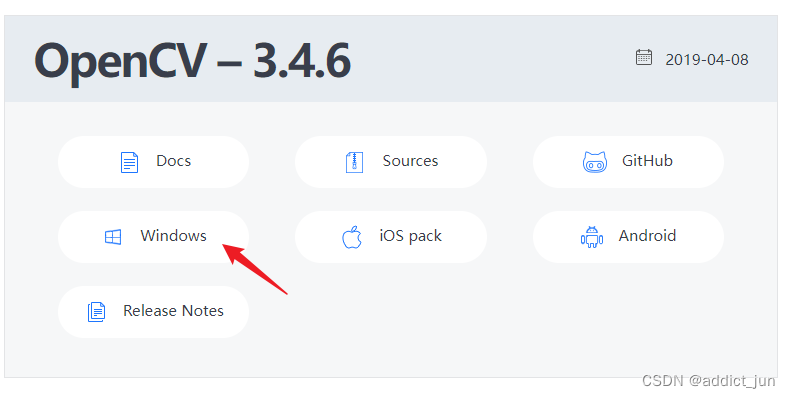
下载之后的情况如下
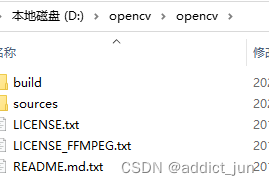
2.配置环境
设置好环境变量
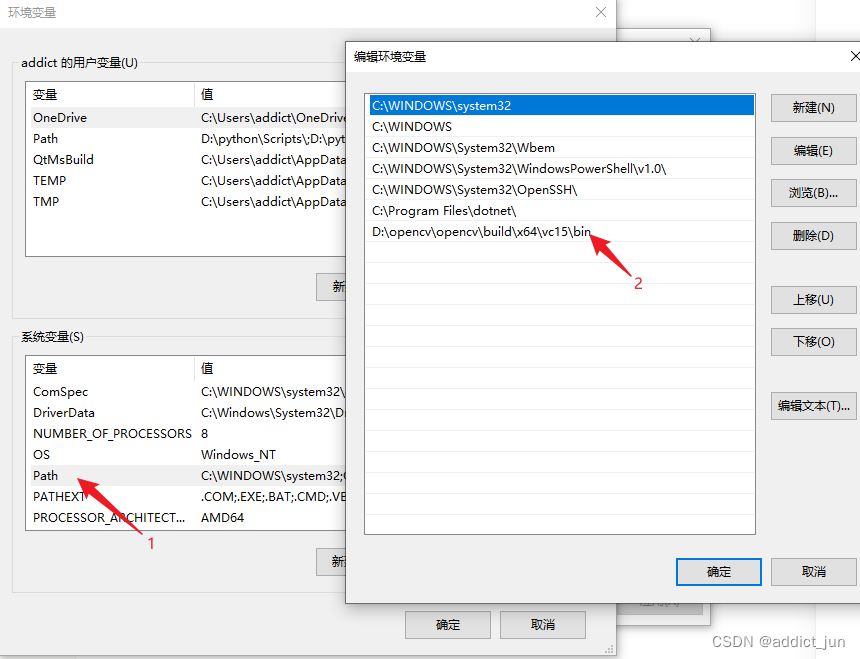
然后移动依赖文件,这里有三个文件,opencv_ffmpeg342_64.dll和opencv_world342.dll以及opencv_world342d.dll。
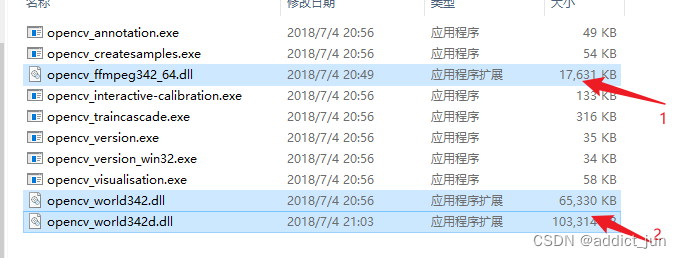
首先将opencv_ffmpeg342_64.dll放入到windows\system32中,将opencv_world342.dll和opencv_world342d.dll放到windows\syswow64文件夹中。

3 vs studio配置
在VC++目录中,包含目录和库目录包含opencv 的库。
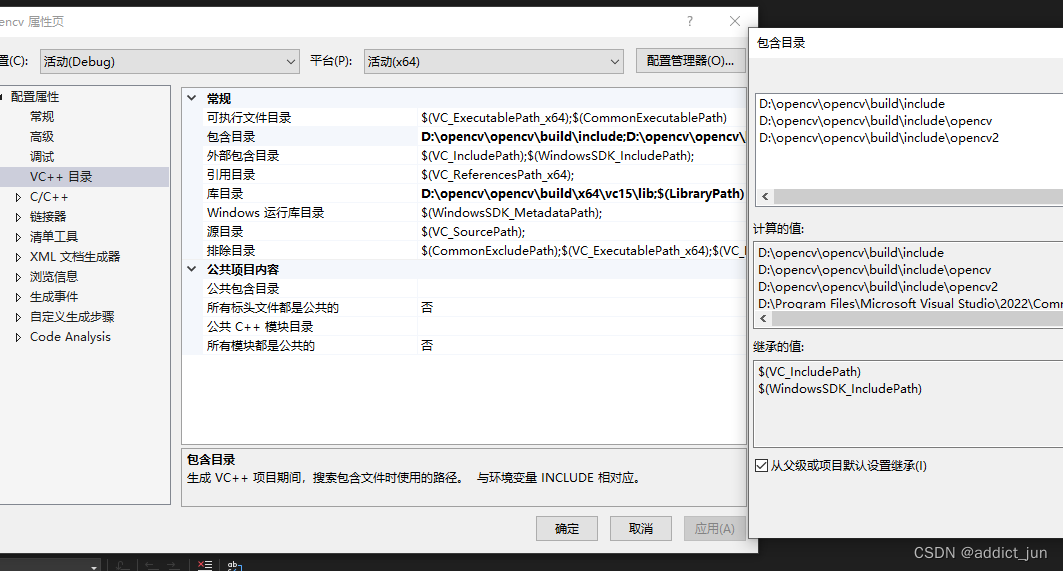

然后配置一个依赖项,因为之前我们已经将依赖文件放入到系统文件夹里面,所以这里直接输入名字即可。
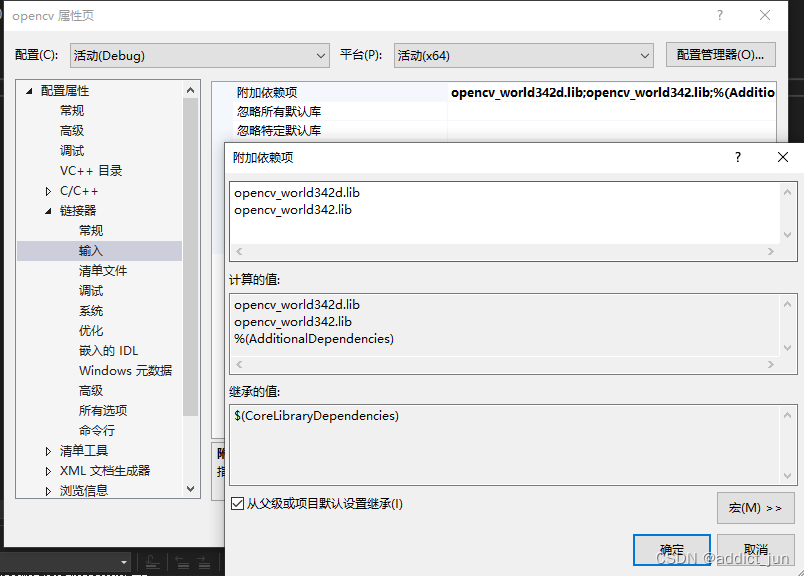
最后就是配置的opencv的系统位数要和vs开始的项目一致。最后进行一段测试代码进行测试
4 测试
tong
#include<opencv2/opencv.hpp>
using namespace cv;
int main() {
Mat img = imread("./huoxia.jpg");
imshow("图片", img);
waitKey(6000); // 6s
return 0;
}